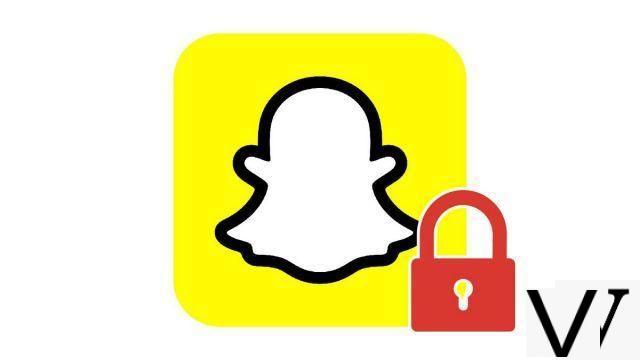
La autenticación de dos factores ayuda a aumentar la seguridad de su cuenta de Snapchat al agregar un paso adicional cuando inicia sesión en un nuevo dispositivo.
Para obtener más información sobre Snapchat y dominar todas las complejidades de la aplicación, no dude en consultar nuestro artículo "¿Cómo administrar y proteger su cuenta de Snapchat?" ".
Al activar la autenticación de dos factores, recibirá un código de seis dígitos por SMS. Será para ingresar al nuevo móvil con el que desea conectarse a la red social. Este código le permitirá identificarse además de su contraseña y su nombre de usuario. Durante esta operación, Snapchat te ofrecerá emitir otra combinación llamada "código de emergencia". Le recomendamos que acepte este paso y anote cuidadosamente la contraseña que le será comunicada. Esta función será particularmente útil si ya no tiene acceso al teléfono en el que normalmente recibe mensajes de texto SMS de Snap.
Habilite la autenticación de dos factores en Snapchat
1. Para comenzar, abra la red social seleccionando el logotipo de Snapchat blanco y amarillo y vaya a su página personal. Para hacer esto, todo lo que necesita hacer es tocar su foto de perfil ubicada en la parte superior izquierda de la pantalla.
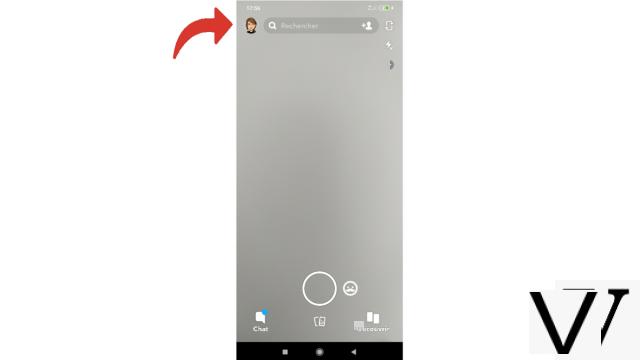
2. En su página de perfil, puede ver, en la parte superior derecha de la pantalla, el icono de configuración habitual: un engranaje. Presiónelo para continuar.
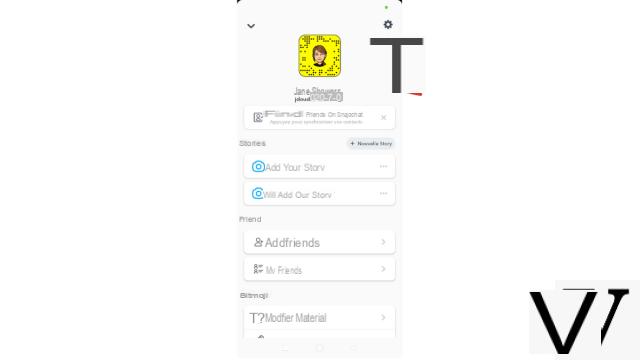
3. Una vez que esté en la ventana de configuración, permanezca en la primera sección "Mi cuenta" y seleccione la línea "Autenticación de dos factores".
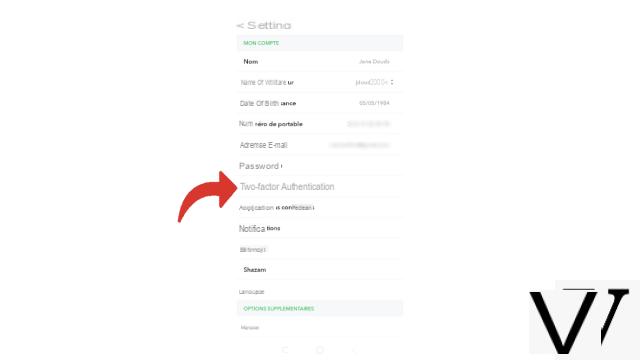
4. Ahora toca el botón verde "Continuar" en la parte inferior de la pantalla.
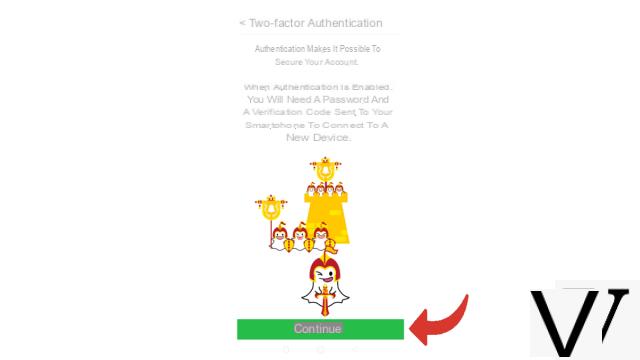
5. Seleccione el modo de verificación que prefiera. Snapchat no tiene una opción de autenticación en su aplicación, elegimos la verificación por SMS. Si tiene una aplicación de este tipo en su teléfono inteligente, puede elegir la segunda opción y luego seguir las instrucciones.
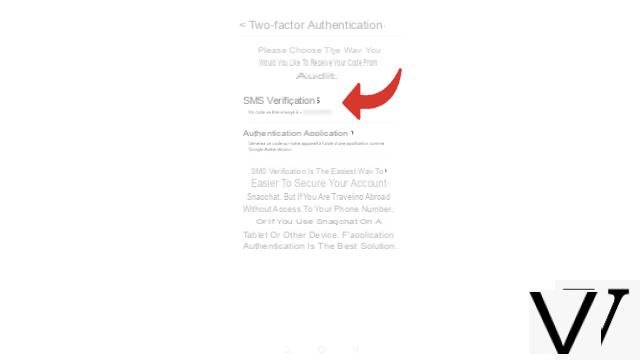
6. Ingrese rápidamente la combinación de seis dígitos recibida por SMS en su teléfono usando el teclado numérico.
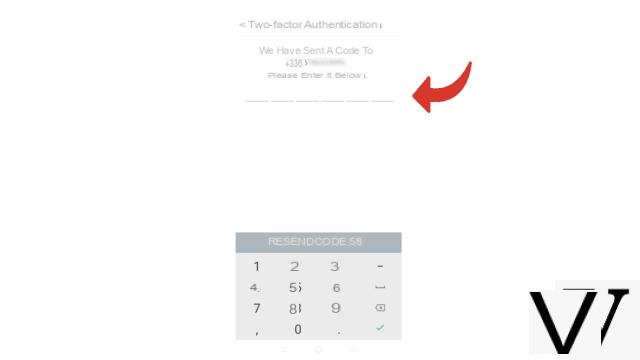
7. La conexión de dos factores ahora está habilitada. Para que su cuenta sea aún más segura, elija el botón "Generar un código".
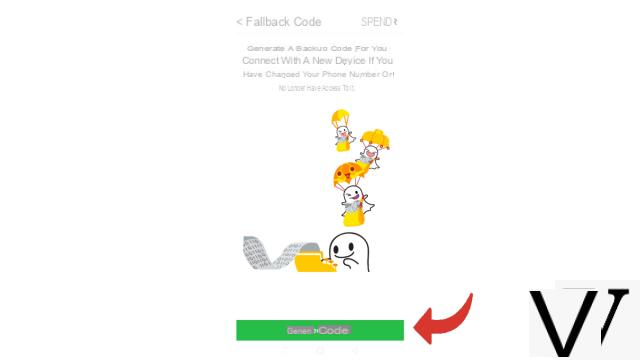
8. Anote el código de emergencia en un lugar seguro y accesible (no en su teléfono inteligente). Esta combinación solo se puede utilizar una vez.
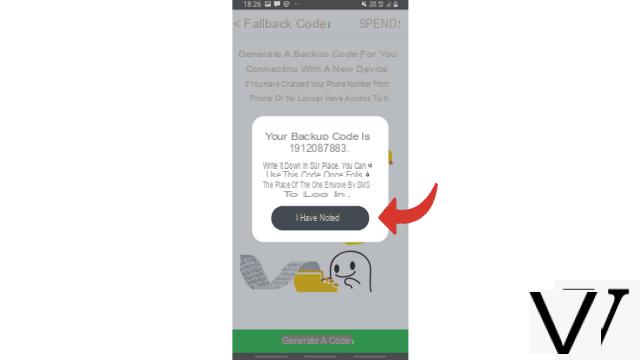
Deshabilitar la autenticación bidireccional en Snapchat
1. Para desactivar la conexión de autenticación de dos factores, debe tomar la misma ruta de inicio que para la activación. Abre la aplicación Snapchat y luego selecciona tu foto de perfil.
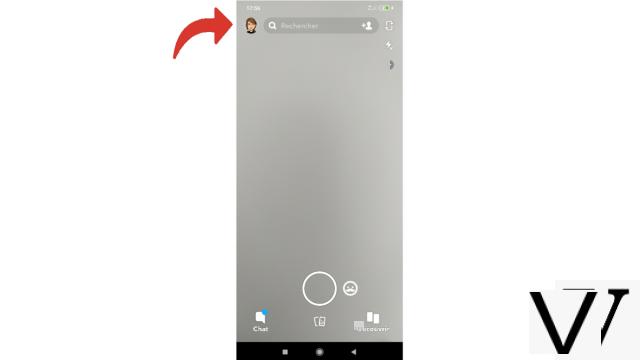
2. Luego toque el ícono de configuración (arriba a la derecha).
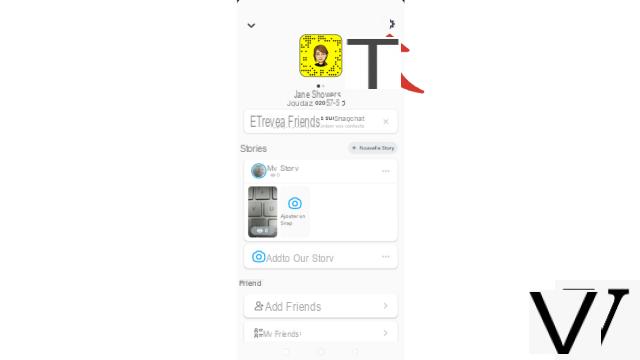
3. Toque "Autenticación de dos factores".
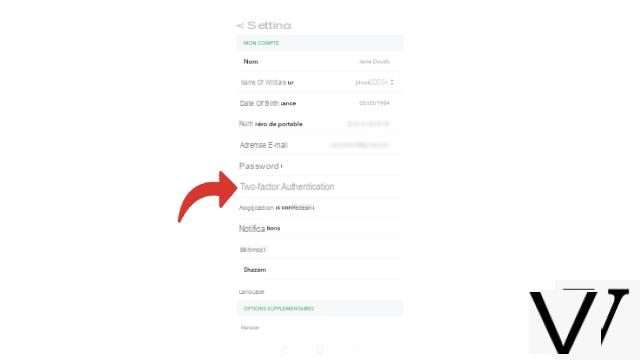
4. Puede notar la presencia de una marca verde delante de "Verificación por SMS" si este es el modo de autenticación que ha elegido. Seleccione esta línea para desactivar la verificación.
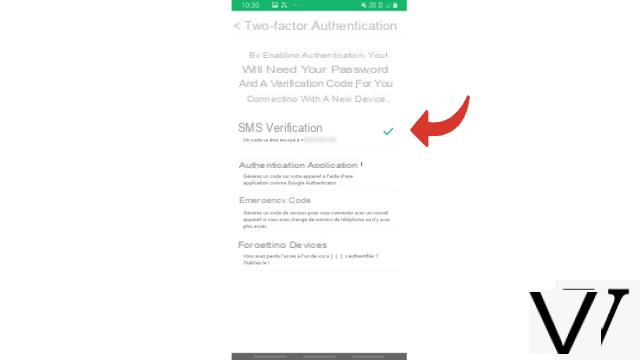
5. Luego confirme su decisión presionando “Desactivar”.
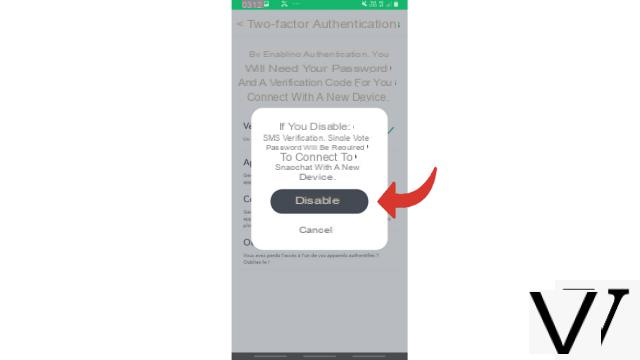
Ahora sabe cómo hacer que su conexión sea más segura que nunca. Autenticación de dos factores o no, para que su cuenta esté siempre bien protegida, ¡recuerde cambiar su contraseña con regularidad!
Encuentre otros tutoriales para aprender a administrar y proteger su cuenta de Snapchat:
- ¿Cómo crear una cuenta de Snapchat?
- ¿Cómo cambiar tu número de teléfono en Snapchat?
- ¿Cómo usar un bitmoji en Snapchat?
- ¿Cómo cambiar tu nombre de usuario en Snapchat?
- ¿Cómo cambiar mi contraseña en Snapchat?
- ¿Cómo borrar tu cuenta de Snapchat?
- ¿Cómo cerrar la sesión de Snapchat de forma remota?
- ¿Cómo cambiar tu apodo en Snapchat?


























